Comment concaténer rapidement deux dates ?
Comme vous le savez, dans Excel, une date est enregistrée sous forme de numéro de série, et lorsque vous souhaitez concaténer deux dates, vous devez utiliser une formule spécifique.
Dans ce didacticiel, nous examinerons toutes les méthodes que vous pouvez utiliser pour combiner deux valeurs dans une seule cellule.
Combiner deux dates à l’aide de la fonction de texte
Dans l’exemple suivant, nous avons deux dates dans la cellule A1 et la cellule B1. Et maintenant, nous devons combiner ces deux dans la cellule C1.
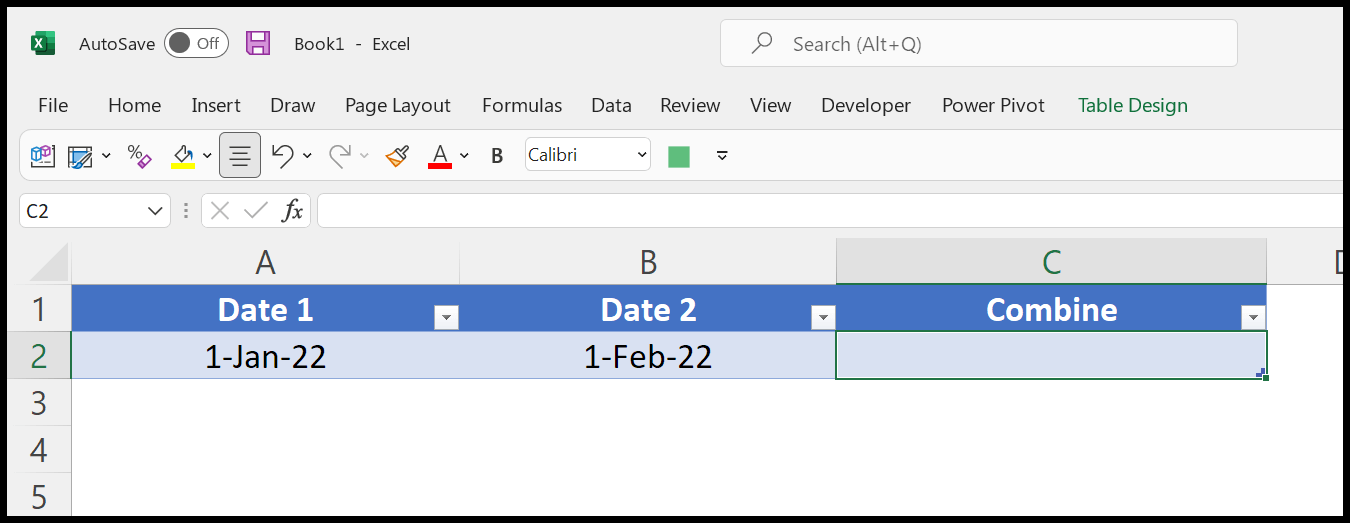
Pour écrire une formule pour concaténer deux dates, procédez comme suit :
- Tout d’abord, utilisez la fonction de texte, et dans le texte, la fonction fait référence à la cellule A1 et utilise le format « jj-mmm-aaaa » pour obtenir la première date sous forme de texte.
- Après cela, utilisez une esperluette pour ajouter du texte entre deux dates. Vous avez besoin d’une esperluette, puis du texte, et après le texte d’une autre esperluette.
- Ensuite, vous la fonction de texte à nouveau, et dans la fonction de texte, reportez-vous à la cellule B1 et utilisez le format « jj-mmm-aaaa » pour obtenir la deuxième date sous forme de texte.
- À la fin, appuyez sur Entrée pour obtenir le résultat dans la cellule C1.
=TEXT(A2,"dd-mmm-yyyy")&" to "&TEXT(B2,"dd-mmm-yyyy")Modifier le format lors de la combinaison de dates
Lorsque vous combinez des dates avec la fonction de texte, vous avez la possibilité d’utiliser un format différent. Dans l’exemple suivant, vous pouvez voir que nous avons utilisé un format de date longue.
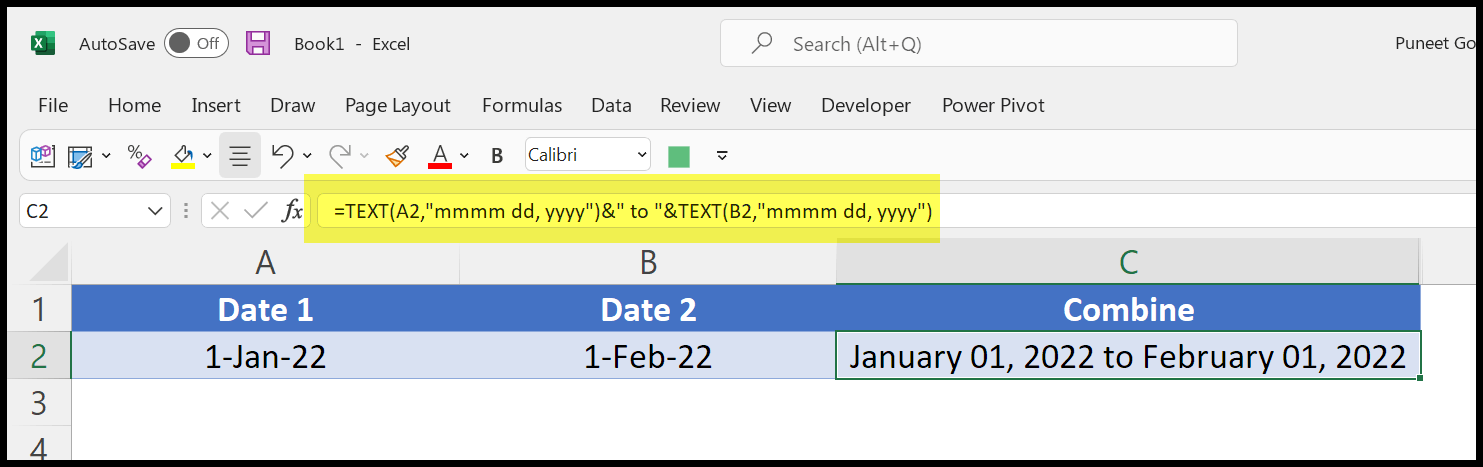
=TEXT(A2,"mmmm dd, yyyy")&" to "&TEXT(B2,"mmmm dd, yyyy")De la même manière, vous pouvez utiliser un format de date différent, puis le combiner à l’aide de l’esperluette.